วิธีการกู้คืนข้อมูลที่หายไปจาก Bricked iPad Pro หลังจากอัปเกรด iOS 9.3.2
“ พยายามติดตั้ง 9.32 สำหรับ iPad Pro รุ่นใหม่ (อายุ 1 เดือน) แต่ถูกปิดกั้นและให้คำแนะนำในการเชื่อมต่อสายเคเบิลกับ iTunes iTunes ให้ข้อความเพื่อกู้คืนจากนั้นดาวน์โหลดอัปเดตแล้วก็ตาย เป็นวิธีแก้ไขหรือกู้คืนข้อมูลจาก iPad Pro ของฉันได้หรือไม่”
- ชุมชน Apple
บางส่วน 9ผู้ใช้ iPad Pro 7 นิ้วบ่นกับ Apple และ Macrumors ว่า iPad ของพวกเขาถูกปิดกั้นด้วยการอัปเดต iOS 9.3.2 และแสดงข้อความ "Error 56" ที่บอกให้พวกเขาเสียบอุปกรณ์เข้ากับ iTunes ที่แย่ไปกว่านั้นคืออุปกรณ์ที่ถูก bricked ไม่สามารถกู้คืนผ่าน iTunes ได้ หากคุณพบปัญหาเดียวกันสิ่งแรกคือการรับข้อมูลที่สำคัญจาก iPad Pro ของคุณและรอการแก้ปัญหาของ Apple
ในการกู้คืนข้อมูลที่สูญหายไปจาก iPad Pro ที่เป็นอิฐหลังจากนั้นการอัปเกรด iOS 9.3.2 / 10/11 คุณต้องการความช่วยเหลือจาก Tenorshare UltData เครื่องมือกู้คืนข้อมูล iOS มืออาชีพที่ให้คุณ 3 วิธีในการกู้คืนข้อมูลที่หายไปจากการก่ออิฐ iPad Pro หลังจากการอัพเกรด iOS 9.3.2 ทั้งจากการสำรองข้อมูล iTunes / iCloud หรือ โดยไม่ต้องสำรอง
- วิธีที่ 1: กู้คืนข้อมูลจาก Bricked iPad Pro โดยไม่มีการสำรองข้อมูลหลังจากอัปเกรด iOS 9.3.2
- วิธีที่ 2: เรียกคืนข้อมูล iPad Pro ผ่านการสำรองข้อมูล iTunes หลังจากอัปเดต iOS 9.3.2
- วิธีที่ 3: กู้คืนไฟล์ iPad Pro จาก Brick Backup จาก iCloud หลังจากอัปเดตเป็น iOS 9.3.2
วิธีที่ 1: กู้คืนข้อมูลจาก Bricked iPad Pro โดยไม่มีการสำรองข้อมูลหลังจากอัปเกรด iOS 9.3.2
ลืมสำรองข้อมูล iPad Pro ของคุณก่อนอัปเกรด iOS 9.3.2 แต่ตอนนี้น่าเสียดายที่ติดอยู่ ไม่ต้องกังวล! UltData จะช่วยให้คุณประหยัด
- เรียกใช้ UltData หลังจากติดตั้ง เชื่อมต่อ iPhone ของคุณกับคอมพิวเตอร์ด้วยสาย USB "กู้คืนข้อมูลจากอุปกรณ์ iOS" ถูกเลือกโดยค่าเริ่มต้น
- คลิก "เริ่มการสแกน" หลังจากการสแกนข้อมูล iPad ที่มีอยู่และถูกลบทั้งหมดของคุณจะถูกแสดงตามหมวดหมู่ คุณสามารถตรวจสอบพวกเขาก่อนการกู้คืน
- ในที่สุดตรวจสอบข้อมูลที่คุณต้องการและคลิก“ กู้คืน” เพื่อกู้คืนไปยังคอมพิวเตอร์ของคุณ

วิธีที่ 2: เรียกคืนข้อมูล iPad Pro ผ่านการสำรองข้อมูล iTunes หลังจากอัปเดต iOS 9.3.2
แม้ว่า iTunes จะไม่รู้จัก iPad Pro ของคุณ แต่คุณยังสามารถใช้การกู้คืนข้อมูล iPad เพื่อดึงข้อมูลจากไฟล์สำรอง iTunes ก่อนหน้านี้
ขั้นตอนที่ 1: เรียกใช้ UltData และเลือก "กู้คืนข้อมูลจากแฟ้มสำรองข้อมูล iTunes" เลือกรายการที่คุณต้องการและคลิก "เริ่มการสแกน" เพื่อนำหน้า
ขั้นตอนที่ 2: หลังจากการสแกน UltData จะแสดงรายการไฟล์ทั้งหมดที่เก็บไว้ในไฟล์สำรองของคุณ ดูตัวอย่างและตรวจสอบไฟล์ที่คุณต้องการกู้คืนแล้วคลิก "กู้คืน"
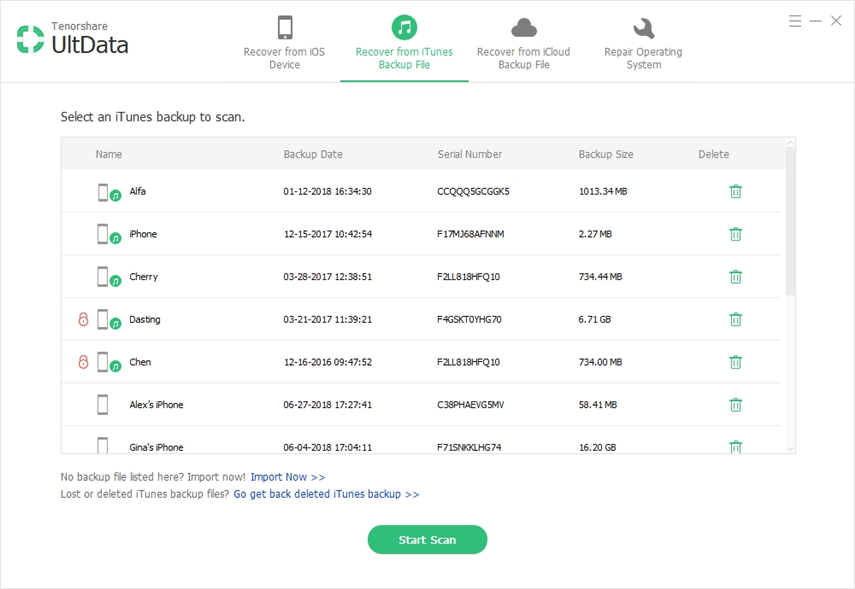
วิธีที่ 3: กู้คืนไฟล์ iPad Pro จาก Brick Backup จาก iCloud หลังจากอัปเดตเป็น iOS 9.3.2
ไม่สามารถเข้าถึง iPad pro ของคุณและเรียกคืนข้อมูลจากการสำรองข้อมูล iCloud ได้หรือไม่ ไม่ต้องกังวล! UltData จะช่วยคุณดาวน์โหลดข้อมูลในการสำรองข้อมูล iCloud โดยไม่ต้องเข้าถึงอุปกรณ์ของคุณ
ขั้นตอนที่ 1: เลือก "กู้คืนข้อมูลจากไฟล์สำรอง iCloud" และลงชื่อเข้าใช้บัญชี iCloud ของคุณ เลือกข้อมูลสำรองและไฟล์ที่คุณต้องการดาวน์โหลด
ขั้นตอนที่ 2: หลังจากดาวน์โหลดคุณสามารถดูไฟล์ที่คุณเลือกไว้ในหมวดหมู่ ตรวจสอบไฟล์ที่คุณต้องการและคลิก“ กู้คืน” เพื่อกู้คืน
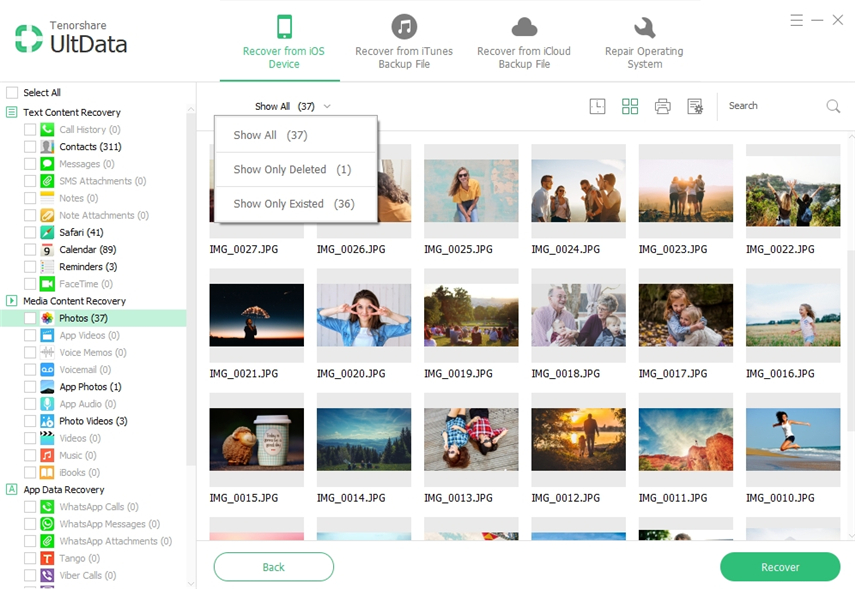
ด้วย UltData การกู้คืนไฟล์จาก brick iPadโปรจะง่ายเหมือน 1-2-3 นอกจากนี้ก่อนการแก้ปัญหาของ Apple คุณสามารถลองใช้ iCareFone ซึ่งเป็นเครื่องมือซ่อมแซม iOS มืออาชีพในการแก้ไข iPad Pro 9.7 นิ้วของคุณหลังจากการอัพเกรด iOS 11/10 / 9.3.2








![[แก้ไขแล้ว] วิธีแก้ไข iOS 10.3 Bricked iPhone 6s Plus](/images/ios-10/solved-how-to-fix-ios-103-bricked-iphone-6s-plus.jpg)
